Simula sa macOS Sierra, ipinakilala ng Apple ang feature na 'Auto Unlock' na nagpapadali para sa mga may-ari ng Apple Watch na i-unlock ang kanilang mga Mac, gamit ang Apple Watch na ginagamit para sa mga layunin ng pagpapatunay sa halip na isang tradisyunal na password.
Ito ay isang tampok na limitado sa mas kamakailang mga Mac kaya hindi ito gagana sa ilang mas lumang mga makina, ngunit kapag ito ay magagamit, ang Auto Unlock ay isang napaka-kapaki-pakinabang na opsyon na tunay na nakakatipid ng kaunting oras. Hindi ito palaging pinagana bilang default, kaya may ilang hakbang na dapat gawin upang i-on ang Auto Unlock. Narito kung paano ito gamitin.
- Mag-navigate sa logo ng Apple sa kaliwang itaas ng screen at piliin ang 'System Preferences.'
- Mag-click sa 'Security & Privacy' mula sa unang hilera ng mga app.
- Ang Auto Unlock ay isang opsyon sa ilalim ng seksyong 'General'. I-click ang check box para i-on ito.
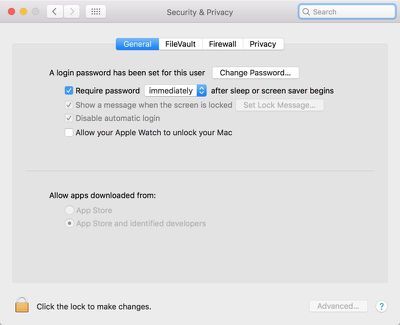
- Ilagay ang iyong password.
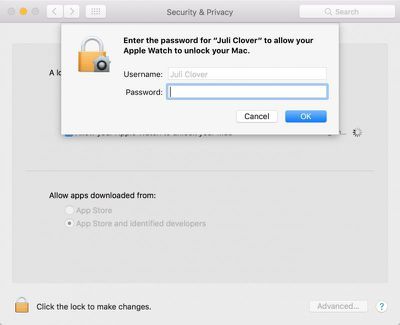
Kapag na-enable na, awtomatikong gagana ang Auto Unlock sa tuwing malapit ang iyong na-authenticate na Apple Watch sa iyong Mac (tulad ng nasa loob ng ilang talampakan). Kapag nagising ang Mac mula sa pagtulog at nag-pop up ang screen ng pagpasok ng password, sasabihin nito ang 'Pag-unlock gamit ang Apple Watch...' sa halip na ilabas ang text box ng password.

Pagkalipas ng ilang segundo, mag-a-unlock ang Mac at makakatanggap ka ng notification sa iyong Apple Watch na nagpapaalam sa iyo na matagumpay ang pag-unlock. Kung nabigo ang Auto Unlock na patotohanan sa ilang kadahilanan, ang opsyon sa pagpasok ng password ay lalabas pagkatapos ng humigit-kumulang 10 segundo at kakailanganin mong ipasok ang iyong password upang mag-log in.

Ang Auto Unlock ay isang feature na Continuity, kaya limitado ito sa ilan sa mga pinakabagong machine ng Apple. Sinusuportahan ito ng lahat ng modelo ng Mac na ipinakilala noong kalagitnaan ng 2013 o mas bago, at nangangailangan ito ng Apple Watch na tumatakbo sa watchOS 3 o mas bago na ipinares sa isang iPhone 5 o mas bago. Dapat na naka-on ang handoff sa System Preferences (General --> Allow Handoff) at ang iyong iPhone, Apple Watch, at Mac ay dapat naka-sign in sa parehong iCloud account.

Upang paganahin ang Auto Unlock, kakailanganin mo ring i-on ang Two-Factor Authentication kung hindi pa ito naka-on.
Para sa inyo na gumagamit ng orihinal na Two-Step Verification sa halip na ang Two-Factor Authentication feature na ipinakilala sa iOS 10, kakailanganin mong i-disable ang Two-Step Verification sa Site ng pamamahala ng Apple ID at pagkatapos paganahin ang Two-Factor Authentication sa isang iOS device. Kailangan ding magkaroon ng passcode sa Apple Watch.

Hindi nag-aalok ang Apple ng mga tip sa pag-troubleshoot kung hindi gumagana ang Auto Unlock, ngunit ang pag-sign out sa iCloud at bumalik muli at pag-restart ng iyong mga device ay maaaring makatulong sa paglutas ng anumang mga isyu.
Mayroon pa ring mga pagkakataon kung saan kakailanganin mong mag-log in gamit ang isang password, tulad ng pagkatapos i-reboot ang iyong makina, ngunit sa karamihan, matagumpay na pinapalitan ng Auto Unlock ang password entry sa Mac.
paano mag set ng sleep mode sa iphone

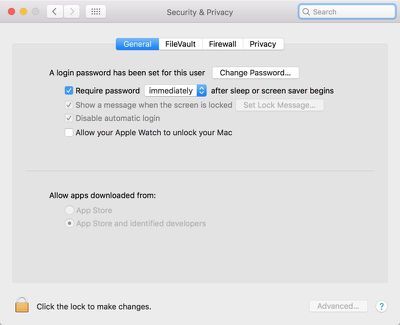
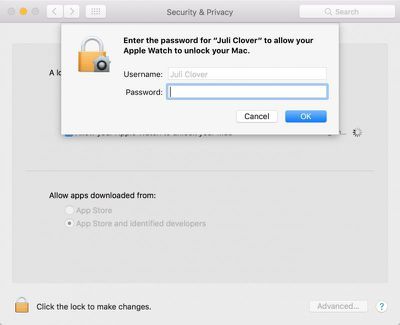
Patok Na Mga Post